在数字化时代,手机已经成为我们日常生活中不可或缺的一部分。然而,小小的手机屏幕有时难以满足我们对大屏观影、游戏或工作演示的需求。幸运的是,苹果手机提供了屏幕镜像这一实用功能,让我们能够轻松将手机屏幕内容投射到电视、电脑或其他支持airplay的设备上,享受更加震撼的视觉体验。
一、屏幕镜像功能简介屏幕镜像功能是苹果手机的一项强大特性,它利用airplay技术,将iphone屏幕上的内容实时同步到电视、电脑或其他兼容设备上。无论是展示照片、观看视频、玩游戏,还是进行工作演示,屏幕镜像都能带来极大的便利。
二、使用前的准备工作在使用屏幕镜像功能之前,我们需要确保以下几点:
1. 设备兼容性:确保你的iphone和接收设备(如apple tv、智能电视或支持airplay的电脑)都已连接到同一个wi-fi网络,并且支持airplay功能。
2. 打开控制中心:在iphone上,从屏幕底部向上滑动(对于iphone x及后续机型,从屏幕右上角向下滑动)打开控制中心。
三、屏幕镜像的具体操作步骤1. 找到屏幕镜像图标:在控制中心中,找到并点击“屏幕镜像”或“airplay”图标。这个图标可能因ios版本而异,但通常是一个带有方框和箭头的图标。
2. 选择接收设备:iphone会自动搜索可用的airplay设备,并在屏幕上列出。从列表中选择你想要投射到的设备。
3. 开始屏幕镜像:一旦选择完成,iphone的屏幕内容将立即投射到所选设备上,实现屏幕镜像功能。你可以开始播放视频、浏览图片,或者展示演示文稿。
四、屏幕镜像的设置与高级功能虽然大多数情况下,屏幕镜像功能可以直接在控制中心中使用,但你也可以在设置中对其进行一些配置:
1. 自动连接:在iphone的“设置”应用中,滚动并选择“通用”选项,然后找到并点击“隔空播放与接力”。在这里,你可以设置屏幕镜像自动连接到特定设备,省去了每次手动选择的麻烦。
2. 声音设置:在“隔空播放与接力”页面中,你还可以调整镜像时的声音设置,确保音频能够正确传输到接收设备上。
3. 设备管理:如果你家中有多台设备,你可以在该页面中添加新设备或删除不需要的设备,以便更轻松地管理屏幕镜像的可用设备列表。
五、使用屏幕镜像的注意事项在使用屏幕镜像功能时,有几点需要注意:
1. 静音或关闭通知:由于iphone的屏幕内容将被完全传输到接收设备上,包括通知、来电等,因此在使用该功能时,最好将iphone静音或关闭通知,以免干扰到其他人的观看体验。
2. 电量消耗:屏幕镜像功能会对手机的电量有一定的消耗,因此在使用过程中需要注意手机的电量情况并及时充电。
3. 网络稳定性:确保wi-fi连接稳定,以避免屏幕镜像过程中出现卡顿或断线的情况。
六、总结苹果手机的屏幕镜像功能通过简单的设置和操作,即可实现多设备间的无缝互动体验。无论是家庭娱乐、工作演示,还是共享视频,这一功能都能带来极大的便利。现在,就让我们一起开启屏幕镜像之旅,尽享大屏带来的乐趣吧!